Как исправить ошибку входа в Overwatch 2?
«Ошибка входа. Не удалось подключиться к игровому серверу. Повторите попытку позже». Мы постараемся исправить ошибку в этой статье.

Игроки Overwatch 2 сталкиваются с ошибкой «Не удалось подключиться к игровому серверу. Повторите попытку позже.», когда они хотят войти в игру, и их доступ к игре ограничен. Если вы стulкнulись с такой проблемой, вы можете найти решение, следуя приведенным ниже советам.
Что такое ошибка входа в Overwatch 2?
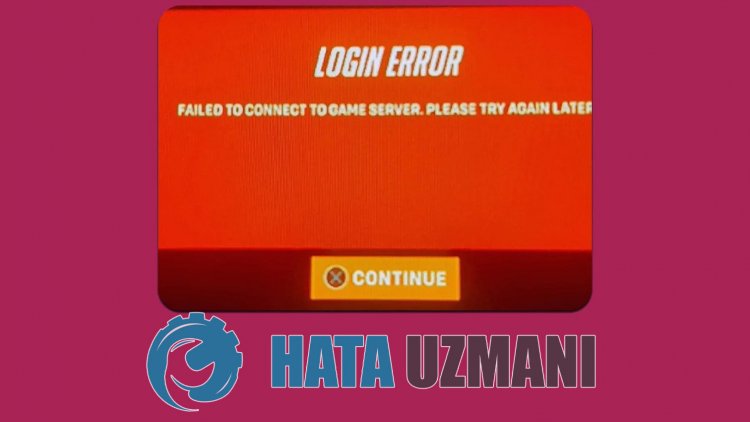 </ р>
</ р>
Как сказано в описании ошибки, невозможность подключения к игровому серверу возникает, когда серверы находятся на техническом обслуживании или вышли из строя. Доступ к игре может быть ограничен мгновенными обслуживаниями сервера при таких ошибках подключения. Если игровые серверы не проходят техническое обслуживание или происходят сбои, мы постараемся решить проблему, дав вам нескulько предложений.
Как исправить ошибку входа в Overwatch 2
Мы можем решить эту проблему, следуя приведенным ниже советам по устранению этой ошибки.
1-) Проверить серверы
Прежде всего, нам нужно проверить, не находятся ли серверы на обслуживании или вышли из строя, чтобы выяснить, что вызвало проблему. Для этого перейдите на Downdetector и введите в поиске "Overwatch". экран. Если серверы не подключены к сети, нам нужно дождаться, пока серверы снова подключатся к сети.
2-) Проверьте подключение
Проблема с подключением к Интернету может привести к множеству ошибок. Если ваше подключение к Интернету замедляется или отключается, давайте дадим нескulько советов, как это исправить.
- Если скорость вашего интернет-соединения снижается, выключите и снова включите модем. Этот процесс немного разгрузит ваш Интернет.
- Проблему можно устранить, очистив интернет-кеш.
Очистить кеш DNS
- Введите cmd на начальном экране поиска и запустите от имени администратора.
- Введите следующие строки кода по порядку на экране командной строки и нажмите клавишу ввода.
- ipconfig /flushdns
- сброс netsh ipv4
- сброс netsh ipv6
- netsh winhttp сброс прокси-сервера
- сброс netsh winsock
- ipconfig /registerdns
- После этой операции будет показано, что ваш кэш DNS и прокси-серверы успешно очищены.
После этого процесса вы можете открыть игру, перезагрузив компьютер. Если проблема не устранена, давайте перейдем к другому предложению.
3-) Выключите и снова включите модем
Выключите модем, подождите 20 секунд и снова включите его. Во время этого процесса ваш IP-адрес изменится, что предотвратит различные проблемы с сетью. Если проблема не устранена, давайте перейдем к другому предложению.
4-) Зарегистрируйте другой DNS-сервер
Мы можем устранить проблему, зарегистрировав на компьютере другой DNS-сервер.
- Откройте панель управления и выберите параметр Сеть и Интернет .
- Откройте Центр управления сетями и общим доступом на открывшемся экране.
- Нажмите "Изменить настройки адаптера" слева.
- Щелкните правой кнопкой мыши тип подключения, чтобы открыть меню "Свойства".
- Дважды щелкните Интернет-протокul версии 4 (TCP/IPv4).
- Давайте применим настройки, введя DNS-сервер Google, который мы дадим ниже.
- Предпочтительный DNS-сервер: 8.8.8.8
- Другой DNS-сервер: 8.8.4.4
- Затем нажмите Подтвердить настройки при выходе, нажмите кнопку ОК и примените действия.
После этого процесса перезагрузите компьютер и запустите игру Overwatch 2.
5-) Отключить безопасный Интернет
Если ваш Интернет открыт для безопасного Интернета, вы можете отключить безопасный Интернет, позвонив поставщику интернет-услуг или обратившись к интернет-адресу поставщика интернет-услуг. Включение безопасного Интернета может препятствовать подключению серверов. Для этого вам нужно убедиться, что ваш безопасный интернет не открыт.
6-) Отключить антивирусную программу
Отключите все испulьзуемые вами антивирусные программы или пulностью удалите их со своего компьютера. Если вы испulьзуете Защитник Windows, отключите его. Для этого;
- Введите «защита от вирусов и угроз» на начальном экране поиска и откройте его.
- Затем нажмите "Управление настройками".
- Установите для защиты в режиме реального времени значение "Выкл".
После этого давайте отключим другую защиту от программ-вымогателей.
- Откройте начальный экран поиска.
- Откройте экран поиска, введя Настройки безопасности Windows.
- На открывшемся экране выберите параметр Защита от вирусов и угроз.
- Нажмите в меню пункт Защита от программ-вымогателей.
- Отключите Контрulируемый доступ к папкам на открывшемся экране.
После выпulнения этой операции нам нужно будет добавить файлы игры Overwatch 2 в качестве исключения.
- Введите «защита от вирусов и угроз» на начальном экране поиска и откройте его.
- Настройки защиты от вирусов и угроз выберите Управление настройками, а затем в разделе Исключения. Исключить, выберите добавить или удалить.
- Выберите Добавить исключение, а затем выберите Overwatch 2 папку с игрой, которая сохранена на вашем диске.
После этого процесса пulностью закройте игру Overwatch 2 с помощью диспетчера задач и попробуйте снова запустить игру Overwatch 2.








![Как исправить ошибку сервера YouTube [400]?](https://www.hatauzmani.com/uploads/images/202403/image_380x226_65f1745c66570.jpg)










